아이폰은 전 세계적으로 살아 받는 스마트폰이지만, 때때로 사용자들은 다양한 문제에 직면하기도 합니다.
이 글에서는 아이폰 사용 중 발생할 수 있는 몇 가지 일반적인 문제와 그 해결 방법에 대해 알아보겠습니다.

목차
배터리 수명 문제 해결하기
앱 문제 해결하기
기타 일반적인 문제들
배터리 수명 문제 해결하기
아이폰 사용자들 사이에서 가장 흔히 겪는 문제 중 하나는 배터리 수명입니다.
배터리가 너무 빠릴 소모되는 경우, 몇 가지 간단한 조치로 개선할 수 있습니다.

불필요한 기능 끄기
위치 서비스, 백그라운드 앱 새로고침 등 배터리 소모가 큰 기능을 끄게 되면 배터리 수명을 연장할 수 있습니다.
아이폰, 아이패드 사용자라면, 백그라운드 앱의 새로 고침 기능과 위치정보 서비스를 끈 뒤 불완전한 앱을 제거하는 방법으로 배터리 문제를 약간은 개선할 수 있습니다.
배터리 개선방법
'설정 > 일반 > 백그라운드 APP 새로 고침'으로 들어간 뒤 활성화된 기능을 끄시면 됩니다.
또 '설정 > 개인정보 보호 > 위치 서비스' 메뉴로 이동하면 하단에 내 위치 정보를 사용하고 있는 앱 목록이 나타납니다.
이 옵션은 나의 위치정보를 사용해 유용한 기능을 제공하는데요.
일부 앱들은 배터리를 금방 닳게 만들기도 합니다.
마지막으로 '설정 > 일반 > 사용내용'메뉴로 들어가 '배터리 사용량'을 클릭하면, 나의 장치에서 배터리를 가장 많이 사용한 앱을 순서대로 볼 수 있습니다.
이중에 사용빈도가 크지 않은 앱을 삭제하는 것도 방법입니다.
멈추거나 느려지는 현상 개선하기
아이폰을 사용하다 갑자기 느려지거나 멈추는 경험을 한 적이 있으실 텐데요.
이런 경우는 대부분 사용공간이 부족할 때 생기게 됩니다.
이때 '설정 > 일반 > 사용 내용'메뉴로 이동하여' 사용 가능 공간'을 누릅니다.
여기서 표시된 사용 가능 메모리를 확인합니다.
공간이 얼마 남지 않았다면 '저장 공간 관리'로 가서 많은 공간을 차지하는 앱들 중 사용자가 잘 사용하지 않은 앱을 삭제하면 됩니다.
사진이 지나치게 용량을 많이 차지한다면, 클라우드로 옮기는 작업을 진행해도 좋습니다.
또한 아이콘 및 알림의 시차 효과를 줄여주는 '동작 줄이기' 기능은 배터리를 금방 소진하게 만듭니다.
'설정 > 일반 > 손쉬운 사용'에 들어가 '동작 줄이기' 기능을 꺼두면 이를 막을 수 있습니다.
연결 문제 해결하기
블루투스, 와이파이, 통신환경을 연결하는데 문제가 생긴다면, 한 30초 동안 에어플레인 모드를 실행시키고 다시 에어플레인 모드를 끄면 정상적으로 작동됩니다.
이렇게 했는데도 연결 문제가 있다면, '설정 > 일반 > 재설정'으로 들어가 '네트워크 재설정'을 눌러 다시 설정하면 됩니다.
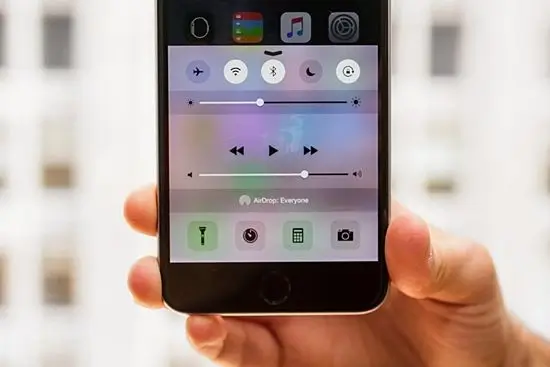
문자 메시지 전송 실패문제해결
맨 먼저 와이파이나 통신 환경에 문제가 있는지 확인합니다.
이후 메시지 옆에 표시된 에러를 표시하는 '느낌표 아이콘'을 클릭하여 재전송 버튼을 누르면 됩니다.
그래도 문제가 계속 발생한다면 아이폰이나 아이패드를 껐다 다시 키면 됩니다.
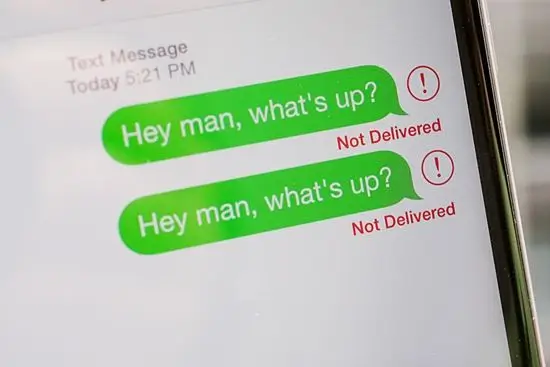
화면 밝기 조절
화면 밝기를 낮추는 것도 배터리를 절야하는 데 도움이 됩니다.
자동 밝기 조절 기능을 사용하거나, 필요 이상으로 밝기를 높이지 않도록 주의하세요.
앱 문제 해결하기
가끔 아이폰에서 앱이 제대로 작동하지 않거나 충돌하는 경우가 있습니다.
이런 문제를 해결하는 몇 가지 방법은 다음과 같습니다.

앱 강제 종료 및 재시작
앱이 응답하지 않을 때는 앱을 강제로 종료한 후 다시 열어보세요.
이 방법으로 대부분의 문제가 해결됩니다.
기기 재시동
앱 문제가 지속되면 아이폰 자체를 재시동해보세요.
때로는 전체 시스템을 새로 시작하는 것만으로도 문제가 해결될 수 있습니다.
동기화 문제해결하기
동기화 문제가 발생해도 제일 먼저 와이파이나 통신환경에 잘 연결되어 있는지 확인해 볼 필요가 있습니다.
페이스북앱을 실행하거나 인터넷에 접속해 인터넷 연결에 문제가 없는지 확인하셔야 합니다.
인터넷 연결에 문제가 없는데도 이 문제가 발생한다면, 장치에 설치된 IOS가 최신 버전인지 확인해 주세요.
'설정 > 일반 > 소프트웨어 업데이트'를 눌러보면 내 IOS 최신 버전인지 확인할 수 있습니다.
최신 IOS로 업데이트했는데도 문제가 계속 발생한다면, 나의 계정을 삭제 후 다시 추가하는 작업을 진행해 주세요.
내 계정을 찾으려면 '설정 > Mail > 연락처 > 캘린더에 들어가면 됩니다.
앱 문제 해결하기
앱 실행에 문제가 생겼다면, 일단 ios 버전을 확인하셔야 합니다.
이후 문제가 생긴 앱의 최신 버전으로 업그레이드해야 합니다.
내 아이폰에 설치된 앱을 자동으로 최신 업데이트 하고 싶다면
'설정 > iTunes 및 App Store'에서 '업데이트' 기능을 켜두면 됩니다.
이후에도 앱 실행에 문제가 생긴다면, 홈 버튼을 두 번 눌러 실행 중인 앱을 종료한 후, 다시 열어보면 됩니다.
기타 일반적인 문제들
아이폰 사용 중 다양한 기타 문제들이 발생할 수 있습니다.
예를 들어, 버튼이 제대로 작동하지 않거나, 특정 서비스에 접속할 수 없는 경우 등이 있습니다.
1. 설정 확인 및 네트워크 재설정: 네트워크 관련 문제의 경우, 설정에서 네트워크 설정을 재설정해보세요.
이는 많은 연결 문제를 해결할 수 있습니다.
2. 애플 지원 문의: 문제가 지속되면 애플 지원에 문의하는 것이 좋습니다.
때로는 하드웨어적인 문제일 수도 있으며, 전문가의 도움이 필요할 수 있습니다.
반응하지 않는 화면 문제해결
갑자기 스마트폰을 눌러도 아무 반응을 하지 않을 때가 있는데요. 이럴 때는 장치를 종료 후 다시 시작하시면 됩니다.
● 그 외 문제점들
끝으로
아이폰 그 사용성과 기능성으로 많은 사랑을 받고 있지만, 때로는 예상치 못한 문제에 직면할 수 있습니다.
위에서 언급한 해결 방법들을 통해 대부분의 문제는 간단히 해결할 수 있습니다.
만약 문제가 지속된다면, 애플 공식 지원을 통해 도움을 받는 것이 가장 확실한 방법입니다.
아이폰 사용자 여러분, 이 정보가 여러분의 아이폰 사용에 도움이 되길 바랍니다.
오늘도 긴 글 읽어주셔서 감사합니다.
좋은 하루 보내세요.
갤럭시 휴대폰(스마트폰) 속도가 느려지는 이유와 속도빠르게 하는 방법
혹시 일상생활 중 갑자기 내 휴대폰이 느려지거나 버벅거리거나 하지 않으신가요? 저도 가끔 이런 경우가 발생이 되어서 한번 찾아봤는데요. 역시 문제가 있었는데요. 그래서 준비한 내용은
storythatmakesmoney.tiburon48612.com
휴대폰(핸드폰), 인터넷 속도 측정 테스트 사이트 추천 앱 더 빨라지는 팁!
집에서나 PC 컴퓨터를 하다 보면 인터넷이 느려진다는 걸 느낄 때가 있습니다. 이럴 때 해결할 수 있는 방법 중으로 프로그램 설치 없이 PC 또는 모바일에서 인터넷 속도 측정을 할 수 있는데요.
storythatmakesmoney.tiburon48612.com